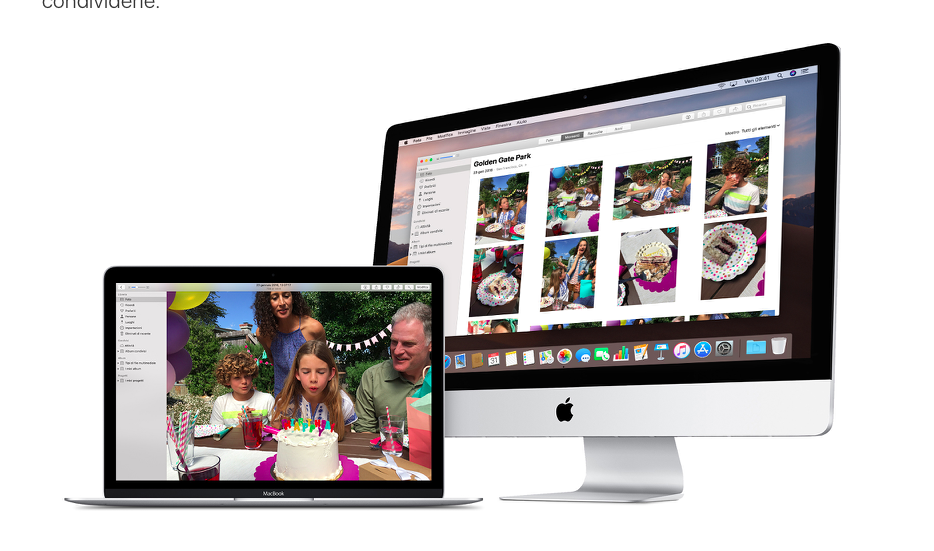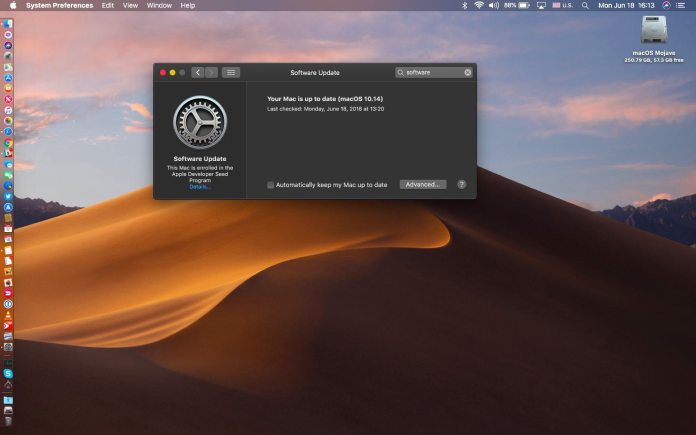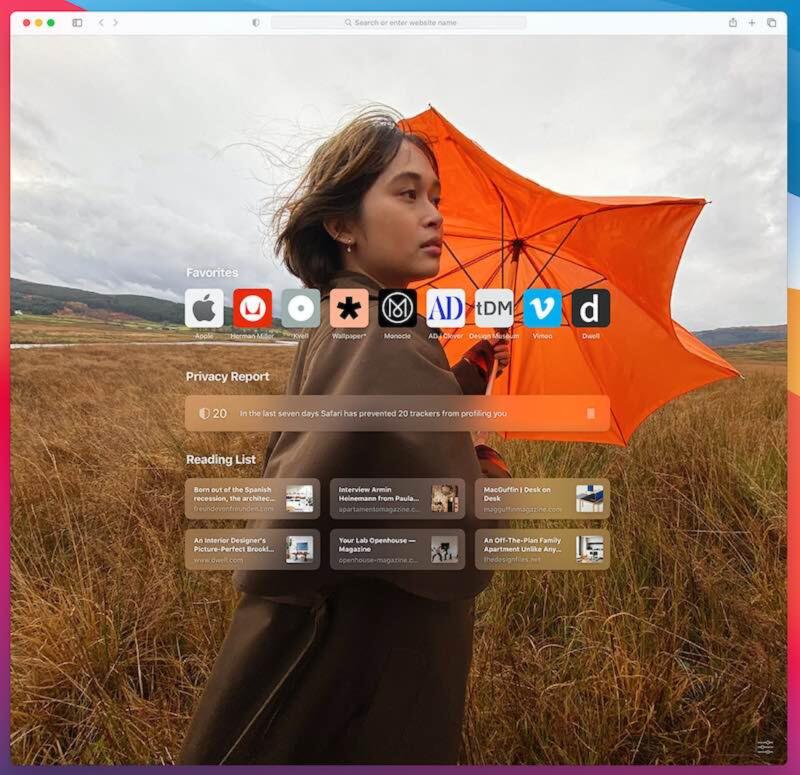Con macOS Big Sur, Apple ha deciso di compiere un piccolo passo in avanti per cercare di uniformare le funzionalità offerte dal proprio sistema operativo mobile con quelle desktop. In particolare, tra le più apprezzate su iOS, c’è sicuramente la gestione dei widget, riportata pressoché in maniera identica anche su Mac. In questa guida andremo quindi a vedere in che modo aggiungere, rimuovere e modificare i widget su Mac.
Aggiungere o rimuovere widget su Mac
Grazie all’interfaccia rinnovata di Big Sur, tutte le notifiche e i widget possono ora essere visualizzati all’interno di una sola schermata. Per accedervi, non servirà altro che cliccare sull’orario digitale presente in alto a destra nella barra dei menù.
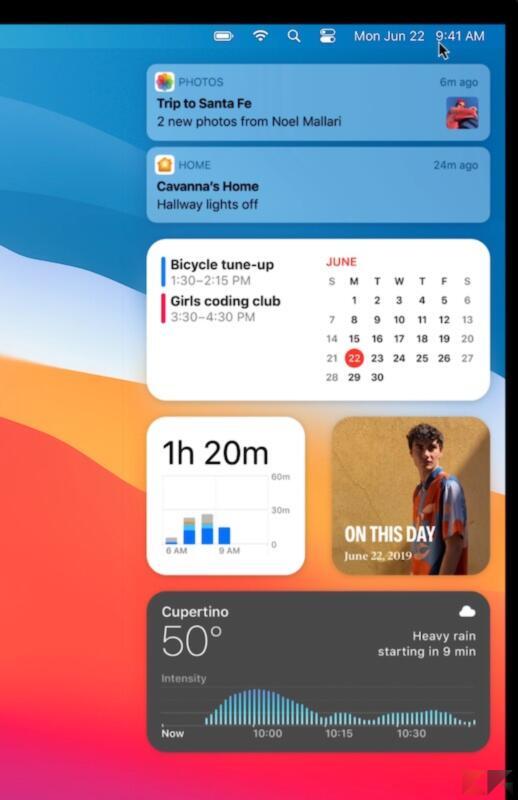
Una volta effettuato l’accesso alla suddetta schermata, per aggiungere un nuovo widget, sarà sufficiente seguire i passaggi qui in basso.
- Scorrere tutti i widget verso l’alto
- Cliccare su “Modifica”
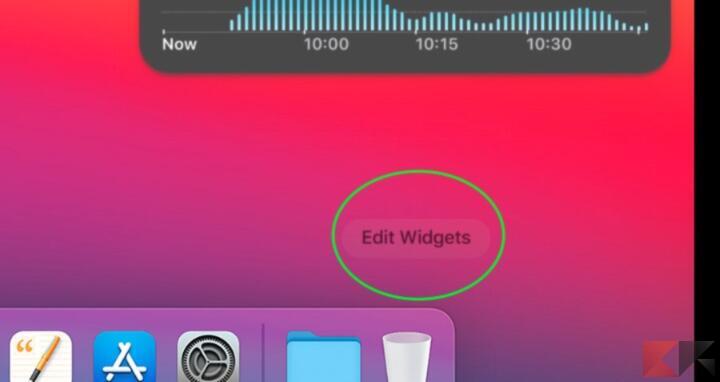
- Cliccare sull’icona “-“ nell’angolo in alto a sinistra di un widget aggiunto per rimuoverlo
- Scegliere la dimensione di un widget selezionando “S”, “M” o “L” (dove possibile) in basso al widget da aggiungere
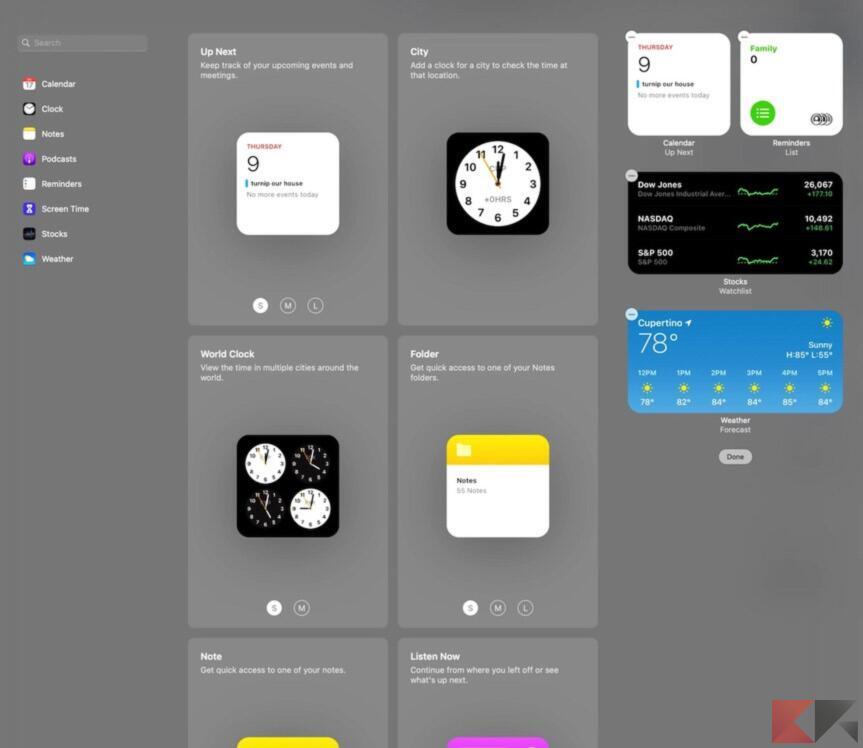
- Trascinare il widget scelto dalla schermata di modifica a quella di visualizzazione più a destra
- Ripetere la procedura per tutti i widget desiderati
- Concludere con “Fine”
Modificare la schermata dei widget su Mac
Purtroppo, almeno per il momento, non è in alcun modo possibile modificare la dimensione di un widget aggiunto direttamente dalla schermata di visualizzazione. Per questo motivo, bisognerà prima rimuoverlo e successivamente aggiungerlo nuovamente scegliendo però la dimensione desiderata (come visto in alto).
Dopo aver cliccato su “Modifica” in basso, si potrà comunque personalizzazione la posizione di tutti i widget scelti. Per farlo non servirà altro che cliccare e tenere premuto su quello da spostare e successivamente trascinarlo nella posizione più adeguata. Al termine di tutte le modifiche, basterà cliccare su “Fine” in basso per interrompere il tutto.
Dubbi o problemi? Vi aiutiamo noi
Puoi scoprire contenuti esclusivi ed ottenere supporto seguendo i canali Youtube, TikTok o Instagram del nostro fondatore Gaetano Abatemarco. Se hai Telegram vuoi rimanere sempre aggiornato, iscriviti al nostro canale Telegram.